يجمع تراكب الصورة بين الصور الفوتوغرافية الموجودة بتنسيق لإنشاء صورة واحدة يتم حفظها بشكل منفصل عن الصور الأصلية. يمكن تراكب صورة NEF (RAW) على صورة أخرى باستخدام وظيفة المزج الجمعي ([])، أو يمكن الجمع بين صور متعددة باستخدام خيار المزج [] أو [].
إضافة
يتيح تراكب صورتين بتنسيق NEF (RAW) لإنشاء نسخة JPEG واحدة جديدة.

-
حدد [] على قائمة التنقيح.
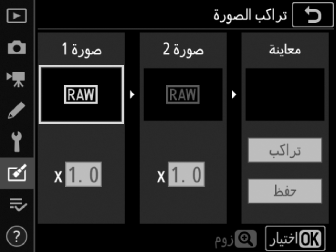
ظلل [] واضغط على 2.
-
حدد [].
ظلل [] واضغط على 2 لعرض خيارات تراكب الصورة مع تظليل [].
-
ظلل الصورة الأولى.
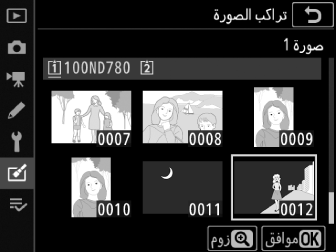
-
اضغط على J لعرض مربع حوار اختيار الصورة الذي يعرض صور NEF (RAW) فقط، حيث يمكنك استخدام زر الاختيار المتعدد لتظليل الصورة الفوتوغرافية الأولى في التراكب.
-
لعرض الصورة المظللة ملء الشاشة، اضغط باستمرار زر X (T).
-
-
اختر الصورة الأولى.
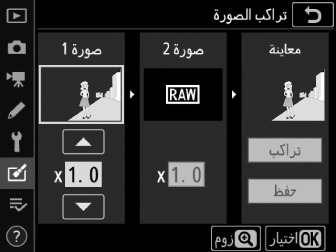
اضغط على J لاختيار الصورة الفوتوغرافية المظللة والعودة إلى شاشة المعاينة، حيث تظهر الصورة المحددة باعتبارها [].
-
اختر الصورة الثانية.
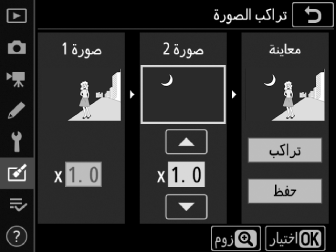
اضغط على 2 واختر []، ثم اختر الصورة الثانية كما هو موضح في الخطوتين 3 و4.
-
اضبط الاكتساب.
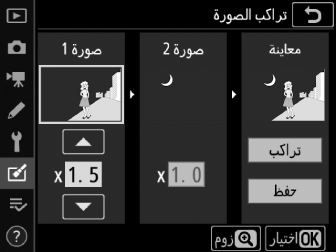
-
يمكن معاينة تراكب [] و[] في العمود "معاينة". ظلل [] أو [] وقم بتحسين التعريض الضوئي للتراكب بالضغط على 1 أو 3 لضبط الاكتساب.
-
اختر من قيم تتراوح ما بين 0.1 و2.0 بزيادات قدرها 0.1.
-
ترتبط التأثيرات بالقيمة المبدئية 1.0 (بدون اكتساب). على سبيل المثال، يؤدي اختيار 0.5 إلى خفض الاكتساب إلى النصف.
-
-
اختر العمود "معاينة".
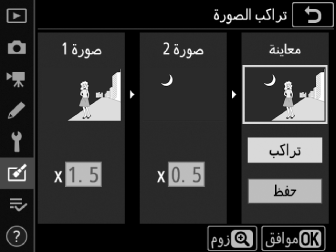
-
اضغط على 4 أو 2 لوضع المؤشر في العمود "معاينة".
-
للمتابعة بدون معاينة التراكب، ظلل [] واضغط على J.
-
-
عاين التراكب.
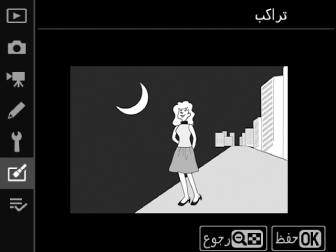
-
لمعاينة التراكب، ظلل [] واضغط على J.
-
لاختيار صور جديدة أو ضبط الاكتساب، اضغط على W (Y). ستتم إعادتك إلى الخطوة 6.
-
-
قم بحفظ التراكب.

اضغط على J أثناء عرض المعاينة لحفظ التراكب وعرض الصورة الناتجة.
-
قد تختلف درجات الألوان والسطوع في المعاينة عن الصورة النهائية.
-
لا تتوفر ميزة تراكب الصورة سوى لصور NEF (RAW) التي تم إنشاؤها باستخدام هذه الكاميرا فقط. ولا يمكن اختيار الصور التي تم إنشاؤها بكاميرات أخرى وبتنسيقات أخرى.
-
يتم حفظ التراكب باستخدام خيار [] [m].
-
لا يمكن الجمع بين صور NEF (RAW) إلا إذا كان قد تم إنشاؤها بتحديد الخيارات نفسها للإعداد:
-
[] > []
-
[] > []
-
-
يكون للصورة المركبة نفس معلومات الصورة (بما في ذلك تاريخ التصوير والمعايرة وسرعة الغالق والفتحة ووضع التصوير وتعويض التعريض الضوئي والطول البؤري واتجاه الصورة) وقيم توازن البياض و Picture Control مثل []. ومع ذلك، لا يتم نسخ معلومات حقوق النسخ إلى الصورة الجديدة. وبالمثل لا يتم نسخ التعليق الخاص بالصورة، وإنما تتم إضافة التعليق النشط حاليًا بالكاميرا، إن وُجِد.
التفتيح والتغميق
تقوم الكاميرا بمقارنة الصور المختارة المتعددة، ثم تختار البيكسلات الأكثر سطوعًا وقتامة فقط في كل نقطة في الصورة لإنشاء نسخة JPEG واحدة جديدة.
-
حدد [] أو [].
بعد اختيار [] في قائمة التنقيح، ظلل إما [] أو [] واضغط على 2.
-
تفتيح: تقارن الكاميرا بين وحدات البكسل في كل صورة ولا تستخدم إلا أكثرها سطوعًا.

-
تغميق: تقارن الكاميرا بين وحدات البكسل في كل صورة ولا تستخدم إلا الأغمق.

-
-
اختر كيف يتم اختيار الصور.
الخيار
الوصف
[]
اختر الصور المطلوب استخدامها في التراكب واحدة تلو الأخرى.
[]
اختر صورتين، وسوف يشتمل التراكب على الصورتين وجميع الصور التي بينهما.
[]
سوف يشتمل التراكب على جميع الصور الموجودة في المجلد المختار.
-
حدد الفتحة التي سيتم النسخ منها.
-
ظلل الفتحة التي تحتوي على الصور واضغط 2.
-
لن تتم مطالبتك باختيار الفتحة في حال تركيب بطاقة ذاكرة واحدة.
-
-
اختر صور.
في حال اختيار العنصر []:
-
ظلل الصور باستخدام زر الاختيار المتعدد.
-
لعرض الصورة المظللة ملء الشاشة، اضغط باستمرار زر X (T).
-
لتحديد الصورة المظللة، اضغط الزر W (Y). يتم تمييز الصور المختارة بالرمز $ . لإلغاء تحديد الصورة المظللة، اضغط على الزر W (Y) مجددًا، وبذلك لن يتم عرض الرمز $. وسيتم الجمع بين الصور المختارة باستخدام الخيار المحدد في الخطوة 1.
-
اضغط على J للمتابعة عند الانتهاء من الاختيار.
في حال اختيار العنصر []:
-
وسيتم الجمع بين كل الصور الموجودة في النطاق المختار باستخدام زر الاختيار المتعدد باستخدام الخيار المحدد في الخطوة 1.
-
اختر الزر W (Y) لتحديد الصورة الأولى والأخيرة في النطاق المرغوب به.
-
يشار إلى الصورة الأولى والأخيرة بالرمز % والصور الواقعة فيما بينهما بالرمز $.
-
يمكنك تغيير اختيارك باستخدام زر الاختيار المتعدد لتظليل صور مختلفة حتى تعمل كالإطار الأول أو الأخير. اضغط زر Q/g (U) لاختيار الصورة الحالية كبداية جديدة أو نقطة نهاية.
-
-
لعرض الصورة المظللة ملء الشاشة، اضغط باستمرار زر X (T).
-
اضغط على J للمتابعة عند الانتهاء من الاختيار.
في حال اختيار العنصر []:
ظلل المجلد المطلوب واضغط على J لإجراء التراكب على جميع الصور الموجودة في هذا المجلد باستخدام الخيار المحدد في الخطوة 1.
-
-
قم بحفظ التراكب.
-
سيتم عرض مربع حوار تأكيدي؛ وعندئذٍ ظلل [] واضغط على J لحفظ التراكب وعرض الصورة الناتجة.
-
لمقاطعة هذه العملية قبل اكتمال التراكب، اضغط على G.
-
-
لن يتضمن التراكب سوى الصور التي تم إنشاؤها باستخدام هذه الكاميرا فقط. ولا يمكن اختيار الصور التي تم إنشاؤها بكاميرات أخرى.
-
لن يتضمن التراكب سوى الصور التي تم إنشاؤها بتحديد الخيارات نفسها للإعداد:
-
[] > []،
-
[]
-
-
تُحفظ التراكبات التي تتضمن صورًا ملتقطة بإعدادات مختلفة لجودة الصورة باستخدام الإعداد الخاص بالصورة الأعلى جودة.
-
تُحفظ التراكبات التي تتضمن صور NEF (RAW) باستخدام إعداد جودة الصورة [].
-
تأخذ التراكبات التي تتضمن كلٍ من صور NEF (RAW) وصور JPEG الحجم الخاص بصور JPEG.
